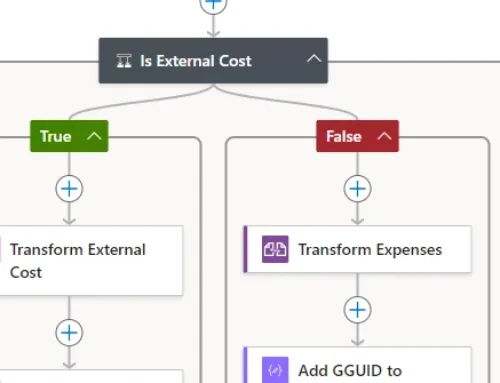Microsoft Teams und DECT Telefone
Microsoft Teams und DECT Telefone: Microsoft Teams ist in erster Linie eine Kommunikations- und Kollaborationsplattform. Deshalb liegt der Fokus der Benutzererfahrung auch stark auf der Bedienung des Teams Desktop Clients. Mittlerweile gibt es aber auch immer mehr Gerätehersteller, welche mit Ihren innovativen Geräten jeweils nur einen spezifischen Anwendungsfall wie z.B. die Festnetztelefonie via Direct Routing abdecken.
Als Teams Direct Routing 2018 lanciert wurde, waren zu Beginn nur die zertifizierten Skype for Business 3PIP (3rd Party IP Phones) unterstützt. Kurz darauf wurden dann die ersten “Teams Native” Tischtelefone auf Basis von Android vorgestellt. Auf diesen Geräten läuft ein Android Betriebssystem und ein spezieller Teams Client. D.h. ein Benutzer meldet sich mit seinen Microsoft 365 Anmeldedaten auf einem solchen Telefon an, wie man es auf jedem anderen Client auch tun würde.
Im Laufe der Zeit hat Microsoft dann erkannt, dass sich diese Telefone zwar gut für Büroarbeitsplätze eignen, aber das Bedürfnis klassische SIP Geräte in die Teams Telefonie zu integrieren nach wie vor gross ist. Um diesen Anforderungen gerecht zu werden hat Microsoft das SIP Gateway entwickelt.
Damit ist es möglich, unterstützte Modelle bei Teams anzumelden und mit eingeschränkten Funktionen zu nutzen. Mittlerweile ist es auch möglich DECT Geräte von Spectralink, Ascom und Poly mit dem SIP Gateway zu nutzen. Die Funktion ist aktuell im Preview und soll bis Ende Juni generell verfügbar sein. Im September sollen auch Gerät von Yealink und Gigaset unterstützt werden.
Wir haben Teams zusammen mit DECT Geräten von Spectralink getestet und möchten Ihnen in diesem Beitrag aufzeigen, wie das funktioniert, welche Funktionen unterstützt werden und wie unser Gesamteindruck der Lösung ist.
Testgeräte
Folgendes Equipment haben wir für den Test verwendet / von Spectralink zur Verfügung gestellt bekommen:
1x Spectralink IP-DECT Server 200
1x Spectralink 7502 DECT Mobilteil
1x Spectralink 7532 DECT Mobilteil
Bei dem Server handelt es sich um ein Single-Cell DECT System. D.h. es gibt nur eine Basisstation / DECT Sender.
Wer ist spectralink?
An dieser Stelle besten Dank an die Firma Spectralink welche uns bei diesem Test unterstützt hat. Spectralink ist ein führender Anbieter von Mobilitätslösungen für Frontline Worker und verfügt über ein grosse Portfolio an Lösungen aller Grössen und Skalierungen.
Da Spectralink sich auf Frontline Worker spezialisiert hat, können die Lösungen in Industrie, Gewerbe, Gesundheitswesen unter spezifischen Gegebenheiten und Anforderungen eingesetzt werden. Dies umfasst z.B. Hygiene- oder Sicherheitsanforderungen aber auch Integrationsmöglichkeiten in bestehende Umgebungen, sei es Microsoft, Cisco, Zoom oder auch klassische PBX Anlagen.
Das Portfolio umfasst neben DECT Systemen auch WIFI Calling Lösungen und Android basierte, verwaltbare Systeme. Spectralink überzeugt bei der Skalierung vom «kleinsten» System (wie unser Test-Equippment) bis hin zu tausenden von Endgeräten im Verbund über mehrere Standorte. Die Palette umfasst Appliances wie auch virtuelle Anwendungsfälle inklusive diverser Verwaltungsmöglichkeiten.
Einrichtung
Die Einrichtung des Spectralink DECT Servers ist sehr einfach und erfolgt über ein Webinterface. Nachdem die entsprechenden Lizenzen aufgeschaltet wurden, muss nur noch die Provisionierung-URL des Microsoft Teams SIP Gateways angegeben werden. Wenn man möchte, kann man noch die Domänen, welche sich anmelden dürfen in eine Whitelist eintragen oder festlegen, auf wie vielen Handsets sich ein Benutzer gleichzeitig anmelden darf.
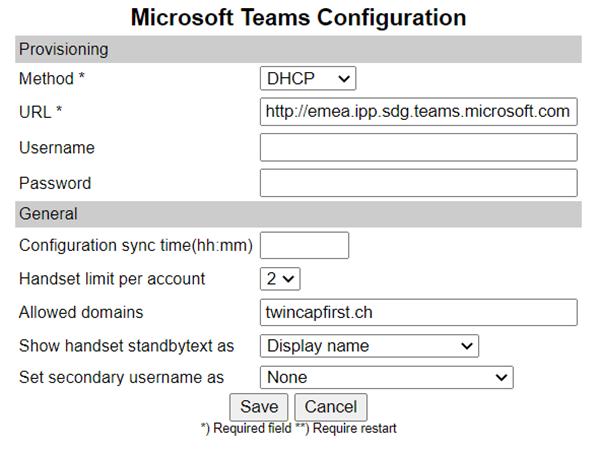
Im Teams Admin Center muss man lediglich in der Anruf-Richtlinie erlauben, dass Benutzer SIP Geräte verwenden dürfen.
Das Login auf den DECT Geräten selbst funktioniert dann via Device Login. Somit können sich Ihre Benutzer dann bequem via Webbrowser und dem Code, welcher auf dem Display angezeigt wird, anmelden.
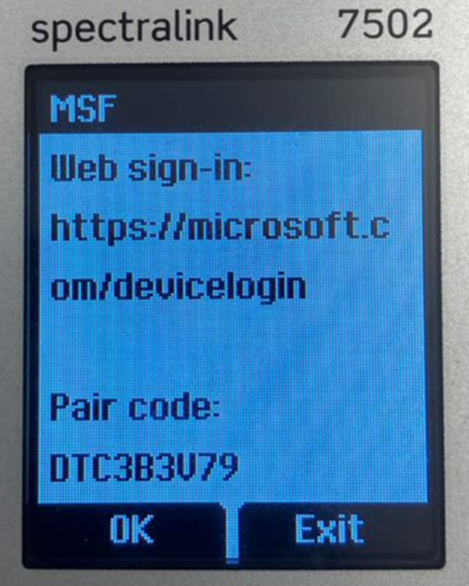
Nach einigen Sekunden erscheint dann bereits das Microsoft Teams Logo auf dem Display.

Funktionen im Überblick
Status
Ein SIP oder SIP DECT Gerät kann entweder als Zweitgerät oder als einziges Gerät eines Benutzers verwendet werden. Mitarbeiter, welche zwar einen PC-Arbeitsplatz haben aber auch viel innerhalb des Büros unterwegs sind, können so auch Anrufe auf dem DECT Gerät empfangen oder tätigen. Theoretisch wäre es auch möglich nur ein DECT Gerät einzusetzen.
Wenn ein Mitarbeiter nur ein DECT Gerät hat und Teams nicht auch am Desktop oder auf einem Smartphone nutzt, dann wird der Status des Mitarbeiters als offline angezeigt, solange kein aktives Gespräch stattfindet. Während eines aktiven Anrufes wechselt der Status auf Rot, bzw. auf “Im Gespräch”. Diese Design-Entscheidung von Microsoft macht aus unserer Sicht Sinn. Würde der Status eines Benutzers, welcher nur ein DECT Gerät besitzt, aber keine Chat-, Meeting- oder Channel-fähige Geräte als verfügbar angezeigt werden, könnte das zu Verwirrung führen.
Auf dem DECT Gerät selbst kann ein User den Status nur auf “Verfügbar” oder “Nicht stören” einstellen. Wenn nicht stören aktiviert ist, klingeln eingehende Anrufe nicht mehr auf dem Mobilteil. Wenn der Status auf Verfügbar gesetzt wird, hat dies allerdings keinen Einfluss auf die Anzeige des Status bei anderen Benutzern. Damit wird nur «Nicht Stören» wieder deaktiviert.
Anrufeinstellungen
Was uns sehr gefallen hat, ist das Microsoft scheinbar eine Schnittstelle gebaut hat, damit die Anrufeinstellungen nicht nur für das DECT Gerät gelten, sondern diese effektiv auf dem Teams User hinterlegt werden. Auf dem Telefon gibt es die Möglichkeit Anrufeinstellungen wie “Weiterleiten bei unbeantwortet”, “Immer weiterleiten” oder “Auch anrufen” via einer Tastenkombination zu hinterlegen.
So kann z.B. eine fixe Weiterleitung mit *33*0041446665050 eingetragen werden.
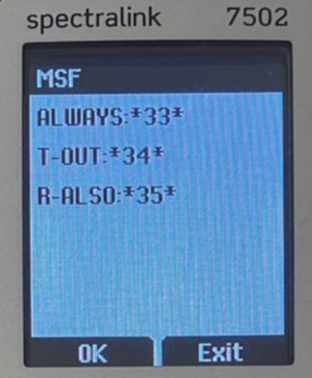
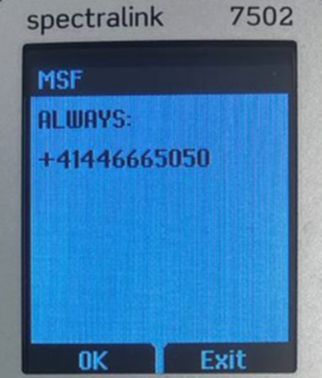
Wenn man dann den Teams Client (oder das Teams Admin Center) überprüft, sieht man, dass die Einstellung auf dem Teams-Back-End vorgenommen wurde und somit für alle Teams Clients und nicht nur das aktuelle Gerät gilt.

Durch Wählen von *32* können die Anrufweiterleitungseinstellungen wieder auf Standard zurückgesetzt werden.
Call Queues
In unseren Tests war es zu unserem Erstaunen auch möglich Anrufe von einer Call Queue auf den DECT Geräten anzunehmen. Allerdings gibt es hier noch ein wenig Verbesserungspotenzial.
So kann man sich beispielsweise auf einem DECT Gerät nicht bei einer Queue an- oder abmelden. Dazu ist nach wie vor ein Desktop/Mobile Client oder ein Tischtelefon notwendig.
Weiter sieht man auf dem DECT Gerät nicht, dass es sich um einen Anruf einer Call Queue handelt. Es wird bloss die Nummer des Auto Attendants oder der Call Queue angezeigt und nicht die Anrufer Nummer.
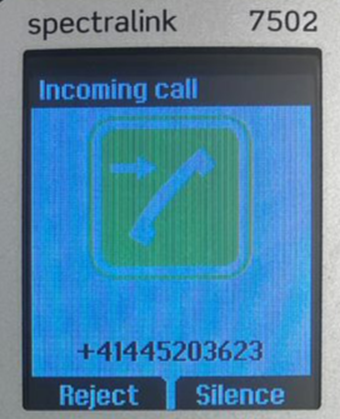
Dafür erscheint aber bei anderen Call Queue Mitgliedern wie gewohnt die Meldung, wer den Anruf abgenommen hat und man sieht sogar auf dem DECT Gerät, wenn der Anruf auf einem anderen Gerät beantwortet wurde.

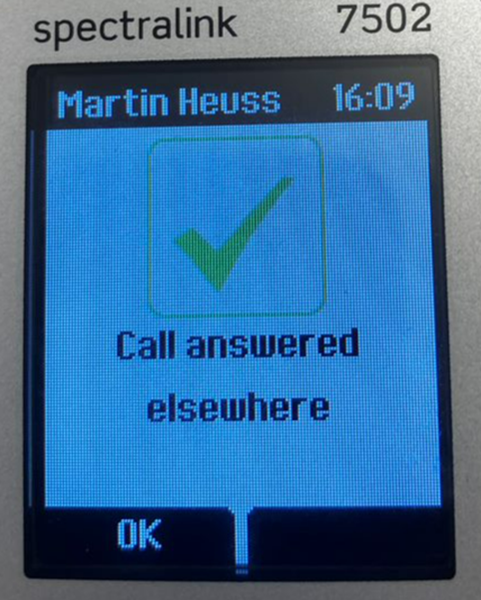
Anrufe
DECT Geräte können Anrufe von anderen Teams Benutzern oder PSTN Anrufe entgegennehmen. Ausgehend können externe Nummern oder andere Teams Nutzer angerufen werden. Es ist jedoch nur möglich Benutzer anzurufen, welche eine Telefonnummer in Teams zugewiesen haben.
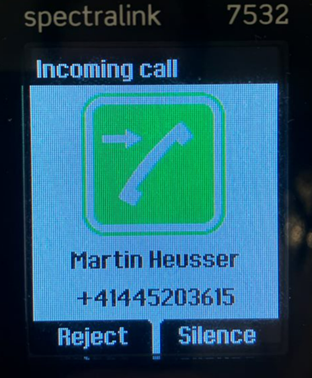
Mit einem einfachen Teams Wähl-Plan ist es aber möglich, Kurzwahlen zu erstellen. So können andere Teams Benutzer, welche eine Nummer haben einfach über eine 3-stellige Nummer vom DECT Gerät aus erreicht werden.

Anrufe können problemlos auf Halten gesetzt, direkt oder mit Rückfrage durchgestellt werden.
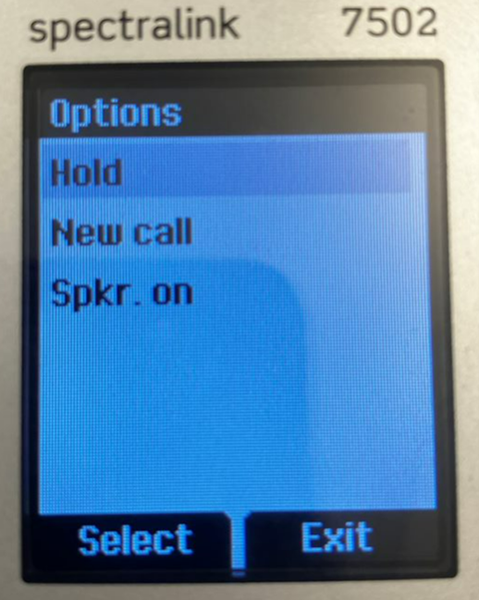

Wie man sieht, funktioniert unsere Easy Lookup Lösung auch bei den DECT Geräten, da der Display Name des Anrufers bereits auf dem SBC angepasst wird.
Adressbuch
Über die Weboberfläche gibt es die Möglichkeit ein Telefonbuch via LDAP Anbindung oder via CSV Import zu konfigurieren. Für Kunden welche bereits 100% in der Cloud sind und kein lokales Active Directory mehr besitzen, ist dies sicherlich noch keine optimale Lösung.
Das Adressbuch bietet eine Suchfunktion. Über die Tastatur am Telefon kann z.B. nach Namen oder Nummern gesucht werden.
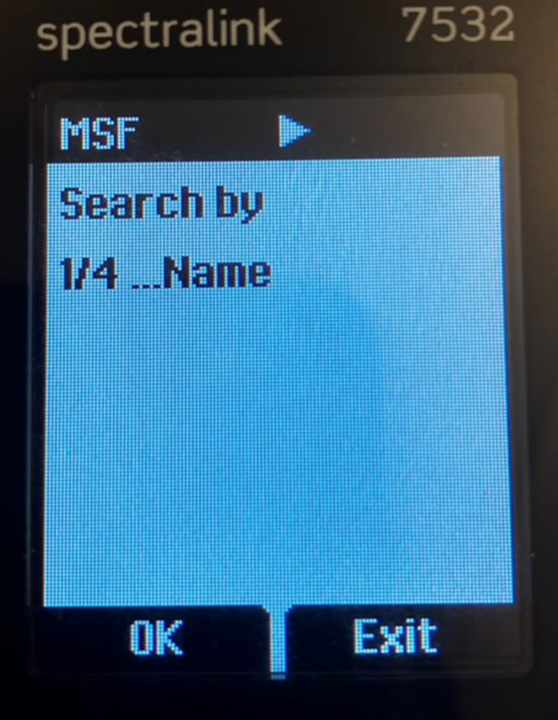
Jeder Benutzer hat aber auch selbst die Möglichkeit Kontakte auf dem Telefon als Kontakte oder Kurzwahlen abzuspeichern.
Interne Benutzer, welche aus Azure AD Stammen und die entsprechenden Telefonnummern hinterlegt haben (wie z.B. Geschäftliche oder Mobilnummern) werden automatisch erkannt und bei eingehenden Anrufen angezeigt.
Eine zusätzliche Integration, um Kontakte aus einer Shared-Mailbox oder aus anderen Quellen zu synchronisieren wäre aus unserer Sicht eine sehr sinnvolle und hilfreiche Erweiterung (LDAP wird angeboten). Sobald es in diesem Bereich Neuigkeiten gibt, werden wir auf jeden Fall wieder berichten.
Benachrichtigungen
Verpasste Anrufe und neue Voicemail Nachrichten werden auf dem Display angezeigt. Voicemails können direkt auf dem Telefon abgehört werden. Wenn ein Anruf auf dem DECT Telefon abgenommen wird, erscheint auf anderen Teams Clients wie erwartet keine Meldung zu verpassten Anrufen.
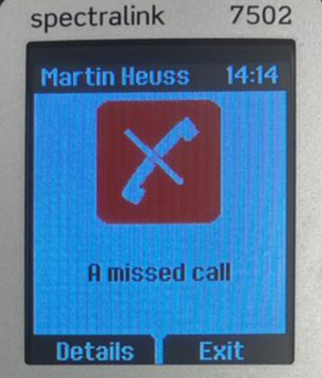

Fazit
Die DECT Unterstützung für SIP Geräte befindet sich aktuell noch in der Preview-Phase (soll aber im Juni 22 Public gehen). Dennoch scheint es bis auf einige Ecken und Kanten eine gute Lösung zu sein, um DECT Geräte in Microsoft Teams zu integrieren. Gerade bei den Telefonie Funktionen wie Halten und Vermitteln, hätten wir weniger Features erwartet. Abgesehen von kurzen Verzögerungen, bevor das Klingeln beginnt – im Vergleich zu nativen Teams Clients, konnten wir ansonsten bei der Anrufqualität keine Mängel feststellen. Die Hardware von Spectralink, insbsondere die Qualität der Mobilteile hat uns sehr überzeugt. Wir sind gespannt wie sich das SIP Gateway und die DECT Integration weiterentwickelt. Auf jeden Fall bietet diese Funktionalität einen enormen Mehrwert für Firmen welche unbedingt DECT Geräte einsetzen wollen oder müssen.